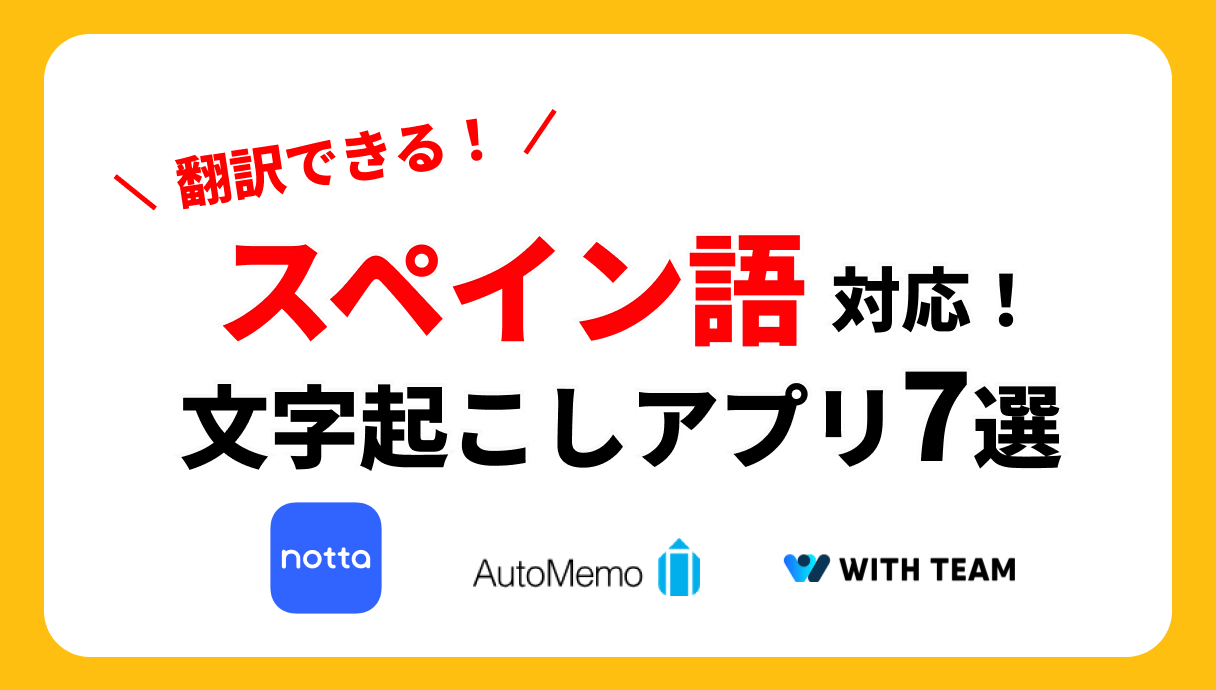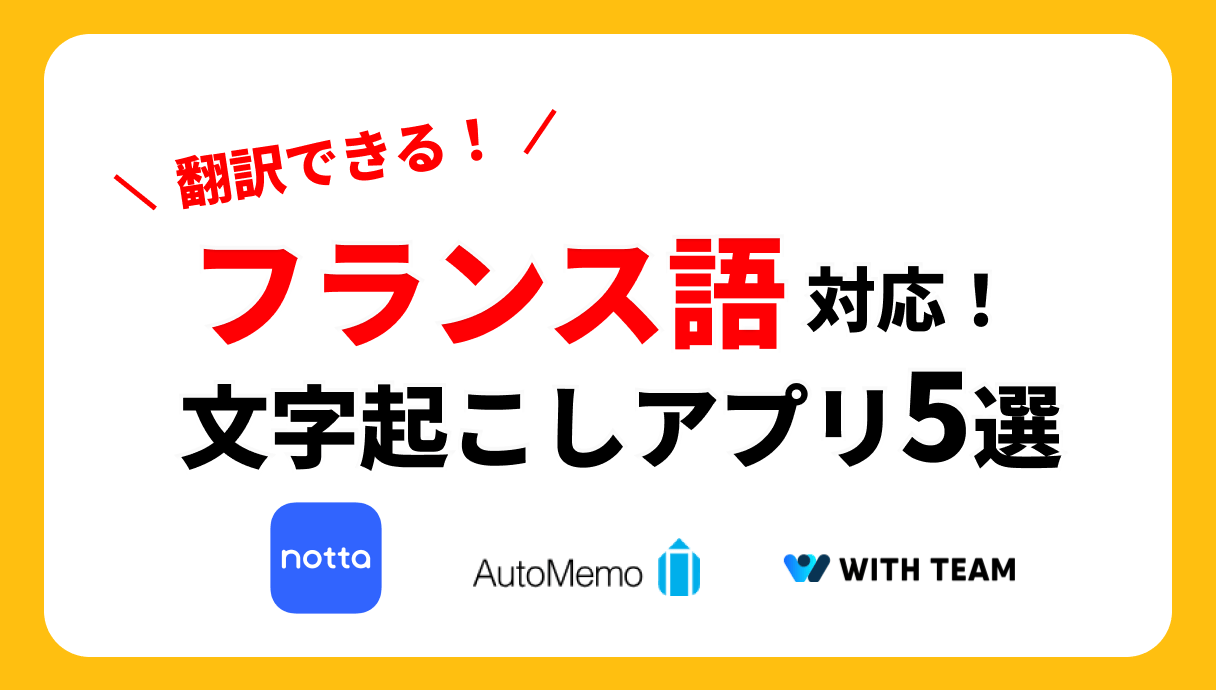文字起こしとは?
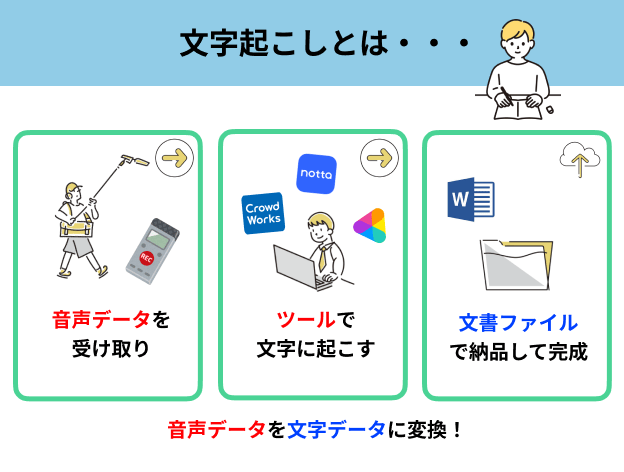
文字起こしとは、スマホやレコーダーで録音した音声やビデオの内容をテキスト形式に変換する作業のことをさします。
会議や講演、インタビューなどの音声記録の内容をテキストとして書き起こす作業などが多く、以下のようなさまざまな目的で利用されます。
議事録・データ分析・アクセシビリティの向上・資料の作成
文字起こしアプリ・ツールを使うメリット
実際に文字起こしを行う際、音声や動画を手動で文字に起こすには非常に多くの時間がかかります。
しかし、文字起こしアプリ・ツールを使えば自動的にテキスト化されるため、効率的に作業ができるでしょう。
最近のAI技術の進歩により、多くの文字起こしアプリは非常に高い精度を持っています。特に、ノイズキャンセリング機能や特定の話者を識別する機能などが搭載されているツールは、内容の正確なテキスト化に貢献します。また、文字起こしだけでなく、翻訳機能や自動要約機能、音声からのキーワード抽出機能なども可能なため、上手く使うことでビジネスや学術用途での活用範囲が広がるでしょう。
手動で文字起こしを行う場合、時間や人件費がかかりますが、文字起こしツールを使用することでコストを削減できます。特に、大量の音声データを扱う業務においては、効率とコストの両方を大幅に改善することが可能です。
今回は、19個のおすすめのAIツールを徹底比較しました。
個人向けや企業向けなど、用途に合わせたツールを活用してみてください。
おすすめの文字起こしアプリ・ツール19選
| 文字起こし アプリ | 公式 サイト | 料金 | 無料お試し | 文字起こし 時間 | 多言語での 翻訳 | カスタムで 単語登録 | 話者識別 |
|---|---|---|---|---|---|---|---|
 Notta | 公式サイト | フリープラン 0円 プレミアムプラン 1,317 円 ビジネスプラン 2,508円 | 【あり!】 無料のままでも 利用OK! | 1,800 分 / 月 無制限もあり | 42言語 リアルタイムでも可能 | あり | あり |
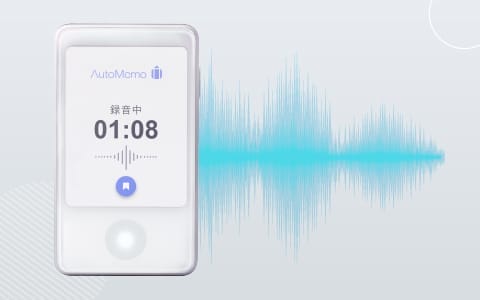 AutoMemo | 公式サイト | 1年分一括払い15,360円 (1か月あたり 1,280円 | 【あり!】 文字起こし:1時間/月 要約:1回/月 | ー | 72言語 | 記載なし | あり 話者ごと要約OK |
 WITH TEAM | 公式サイト | 1文字0.5円〜 | なし | ー | 別途見積 必要 | 記載なし | ー |
Notta

Notta(ノッタ)は、AIが音声や動画を自動で文字起こし・要約してくれるクラウド型ツールです。
会議、取材、講義、Zoom、YouTubeなど、あらゆる音声データを数秒でテキスト化してくれます。
また、新しくボイスレコーダー「NottaMemo」が発売され、録音したデータもワンタップで同期できるため、録音から文字化・共有まで完全自動化できます。
すでに世界300万人以上が導入しており、ビジネス・教育・メディア制作など幅広い分野で活用が進んでいる文字起こしツール・アプリです。
| 文字起こし方法 | ・録音済みの音声データ ・音声や動画ファイルのアップロード |
| 複数言語 | 104言語以上に対応。 2言語の同時翻訳も可能 |
| AI要約・検索機能 | ChatGPT連携により、長時間の会議録も自動で要約。 テキスト内検索・キーワード抽出も可能。 |
| 読み取り精度 | 高い 認識率は98.86%以上の実績! |
| 対応端末 | PC・スマホ(iOS、Android) |
| 料金プラン | ●個人向け フリー:無料 プレミアム:1,317円/月 ●チーム・企業向け ビジネス:2,508円/月 エンタープライズ:要相談 |

NottaMemoは、AIによる自動文字起こし・要約機能を搭載した最新型ボイスレコーダーです。
録音した音声をクラウド上に自動転送し、AIが即座にテキスト化。会議・講義・取材・打ち合わせなど、ビジネスから学習まで幅広く対応します。
さらに、Nottaアプリとの連携により、録音データをAIが自動で要約・整理・検索可能。録音内容を後からすぐに見返せるため、効率的な情報管理が実現します。
小型・軽量で持ち運びやすく、ワンタッチ操作で誰でも簡単に録音可能。
高感度マイクとノイズリダクション機能により、周囲の雑音を抑えながら声をクリアに記録します。
「AI × 高音質 × クラウド管理」を融合した、次世代のスマートボイスレコーダーです。
Nottaの口コミをみる

私も今のところNottaが一番かなぁ。
取材だけじゃなくて、オンラインでコーチング受けるときもNottaで録音してる。
割ととりとめもなく話してても、話した内容とか学びになったポイントをAIで要約してくれるのがありがたい。メモを取る必要がなくて、コーチングを受けることに集中できるから。
公式サイトより

Nottaでメモを取れば、会議のメモを素早く取ることができ、チームに送り返すことができるので、解決策をより建設的に検討することができます。
公式サイトより

Nottaの使いやすいところ
・AI要約機能がついている
・動画も文字起こしできる。
この2点に尽きると思う。
AI要約機能のおかげで文字起こしの概要を把握しやすい。取材記事を書くなら課金して損はない
公式サイトより

AI関係の参加したいイベントが多いものの、なかなか体が空かない。
オンラインであればNottaとかのAI参加させて、文字起こしと要約をさせてテキストで読みたい。
公式サイトより

Nottaの“Web会議の文字起こし”機能が秀逸!Zoomの参加URLを入力してZoomを始めるだけで、文字起こしが始まっていました。
しかも、Zoomが終わってNottaを開いたら文字起こしが終わってる状態。たった数分でも“やらなくていいことはやらない”が大事
公式サイトより

WITH TEAM

WITH TEAMの文字起こしサービスは、業界最高水準のクオリティと迅速な納品が特徴です。
価格は1分あたり120円からとリーズナブルで、プランによってライターや校正者の人数を選ぶことができます。
ライトプランではスピーディーな納品が可能で、スタンダードプランでは厳密なチェック体制が整っています。
ISMS(ISO27001)認証を取得しているため、情報セキュリティも安心です。導入実績にはKADOKAWAや講談社、大学など、多くの企業や教育機関が名を連ねています。
さまざまな用途に対応し、議事録やインタビューの文字起こしから裁判記録まで、幅広く利用されています。
| 文字起こし方法 | ・マイページから、音声や動画ファイルのアップロード ・メールで仕事内容を送る際に添付して送信も可能 |
| 対応言語 | 日本語と英語に対応。 英語の音源や動画の文字起こしも可能 |
| 話者識別 | あり |
| 読み取り精度 | 高い プランによって校正者が加わるため、精度がさらに向上 |
| 対応端末 | PC(WindowsやMac)スマホ(iOS、Android) |
| 料金プラン | ●ライトプラン 価格:1分あたり120円~ 内容:ライターと最終チェック者の2名体制。スピードとコスト重視のプラン。 納期:通常1日~2日。特急対応も可能です。 ●スタンダードプラン 価格:1分あたり180円~ 内容:ライター、校正者、最終チェック者の3名体制。正確性と質の高い文字起こしが可能。 納期:通常2日~3日。特急対応も可能です。 |
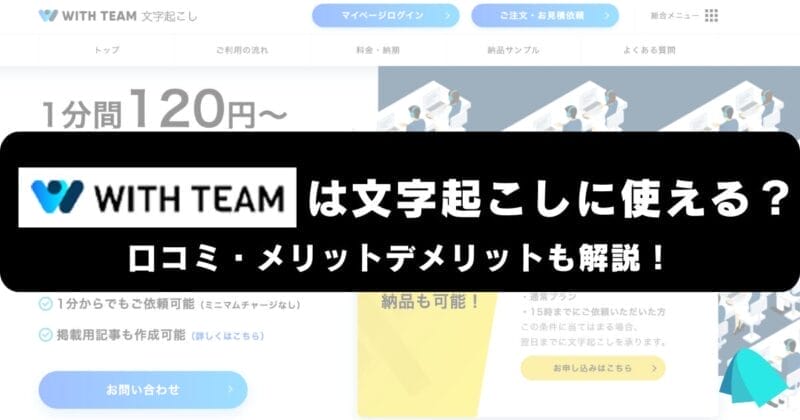
AutoMemo

AutoMemoは、会議録やインタビューの文字起こしに最適なAIツールです。
98.9%の精度で文字起こしを行い、自動で要約も作成できるため、作業の大幅な効率化が可能です。
ブラウザ上で完結し、データはクラウドに保存されるため、いつでも簡単にアクセスできるので作業効率も上がります。
1時間の録音であれば約20分で文字起こしが完了するのが特徴で、会議の議事録作成、インタビューの原稿作成、ボイスメモの書き起こしなど、様々なシーンで活躍します。
OneDrive、Google Drive、Dropboxとのクラウド連携も可能です。
| 文字起こし方法 | ・音声データや録画ファイルのアップロード ・オンライン会議ツールを利用したブラウザ上での直接録音 |
| 対応言語 | 1度の録音に対して1言語のみ対応 |
| 話者識別 | あり |
| 読み取り精度 | 高い(98.9%の精度!) 話者ごとの要約機能もあり、後からの見直しや編集も便利 |
| 対応端末 | PC(WindowsやMac)スマホ(iOS、Android) |
| 料金プラン | ●お試しプラン(無料) 料金: 無料 文字起こし時間: 月1時間まで 要約機能: なし ●スタンダードプラン 料金: 月額1,480円(年払いの場合、月額1,280円で合計15,360円/年) 文字起こし時間: 月30時間 要約機能: 10回/月 ●プレミアムプラン 料金: 月額2,480円(年払いの場合、月額1,980円で合計23,760円/年) 文字起こし時間: 月30時間 要約機能: 10回/月 企業のニーズに合わせた法人向けの大容量プランもあり |
AutoMemoの口コミをみる

だいぶ楽になりましたね! 授業が終われば、自動的に録音した内容が文字起こしされてメールで届くので、今までの負担がだいぶ減ったのを実感しています。
公式サイトより

訪問診療の診察所見を移動中に録音してテキスト化。電子カルテ作成など事務処理の時短と内容の充実が実現
公式サイトより

専門用語もほとんど正確にテキスト化されていますね。『パートナーシップ』『マインドフルネス』など。人と接する仕事の人には使ってみてほしい有効なツールです。
公式サイトより

話者を自動で分離してくれるところが、本当に便利です。編集をしなくても、ざっと読み流すだけで内容を掴めます。
公式サイトより

いくつか試した中で、一番精度が高いです。会議録作成に使っています。(50代/男性)
公式サイトより
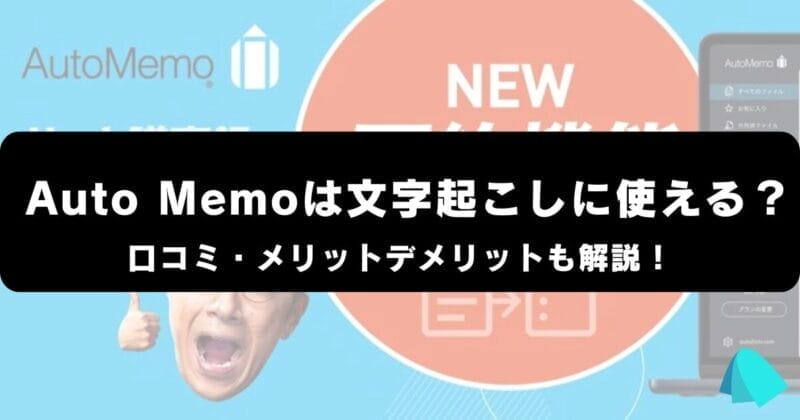
Pekoe (ペコ)
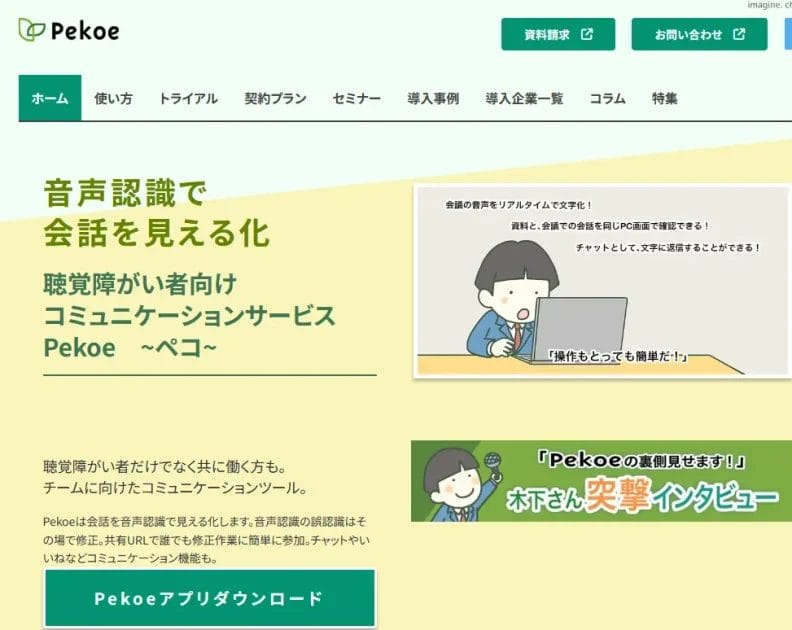
会議の際に字幕を表示をしたり、リアルタイムの配信はもちろん過去動画にも字幕表記が可能です。 デメリットとして、現在はWindowsのみでの対応サービスということです。
Pekoeの口コミをみる

健聴者側の理解が深まり、『会議での具体的なアドバイス』を得て不安が和らいだ。
公式サイトより

会話が全て文字化され、専門用語も正しく伝えられるようになった。導入後は当事者からの質問や発言が増え、認識の齟齬が減り業務効率も向上。
公式サイトより

対面面談でも表情を見ながら“話している内容が文字で伝えられる”のが大きい。筆談中心のときより理解が早く、1時間の筆談がPekoeで30分ほどになった印象。誤変換も少なく、接続機器なしですぐ使える点がありがたい。
公式サイトより

音声認識の精度が大変良い。ZoomやTeamsの文字起こしと違い“誤認識をその場で修正できる”のが決定打。修正担当を決めておく運用で、正確な情報共有に大きく貢献。
公式サイトより

会議内容だけでなく雑談まで文字化され“まるで自分が健聴者になったかのよう”。疎外感がなくなり、情報共有で役割や方向が見えて少しずつ意見も言えるようになった。
公式サイトより
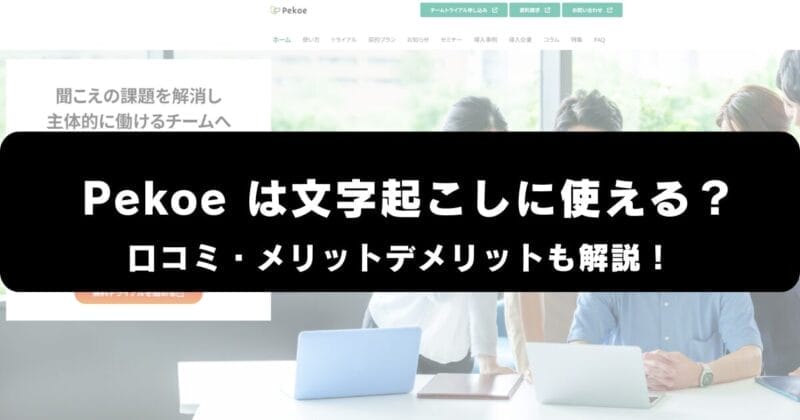
toruno (トルノ)

torunoは会議を『文字起こし+録音+画面キャプチャ』で記録をしてくれる文字起こしツールです。
PCにマイク付きスピーカーを接続してアプリのボタンを押すだけで、会議を記録して文字起こしを行います。
リアルタイムで行われるTeams会議やZoom・GoogleMeetのオンライン会議から対面会議での利用まで、幅広い場面でおすすめです。
torunoの口コミをみる

やっぱり文字起こしはtorunoが使いやすいかな。それでもイカ並みの知能だけど。
Xより

今日はツイート実況しつつ #toruno でAI文字起こしツールを利用しながら良く変換された文脈は活かしながらツイートしております。採用率 40~50%くらい。
Xより

昨日、知り合いの作家さんに教えてもらった文字起こしアプリ。ちょっと試してみたけど、小説の口述筆記にも使えそうな感触。尻火の時にお世話になろう。
Xより

toruno課金しますかね。今月はもう少し使いそうだしね。精度はCLOVA Noteの方が高い印象だけど、Zoomまわりの使い勝手はいいんだよね
Xより

議事録生成AIがすごいと聞いてtorunoという生成AIを導入してみたけど、会議と同時並行で議事録作成ができる人は、かえって時間がかかると思う。時間をかけて高い精度で議事録作成する必要がある人はお勧めできる。全会話拾うけど、めちゃくちゃ間違ってる。録音→文字起こしよりはましな程度。
Xより
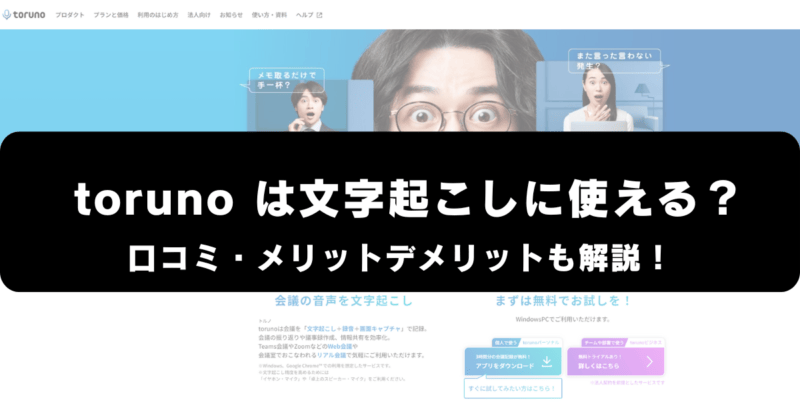
LINE WORKS AiNote
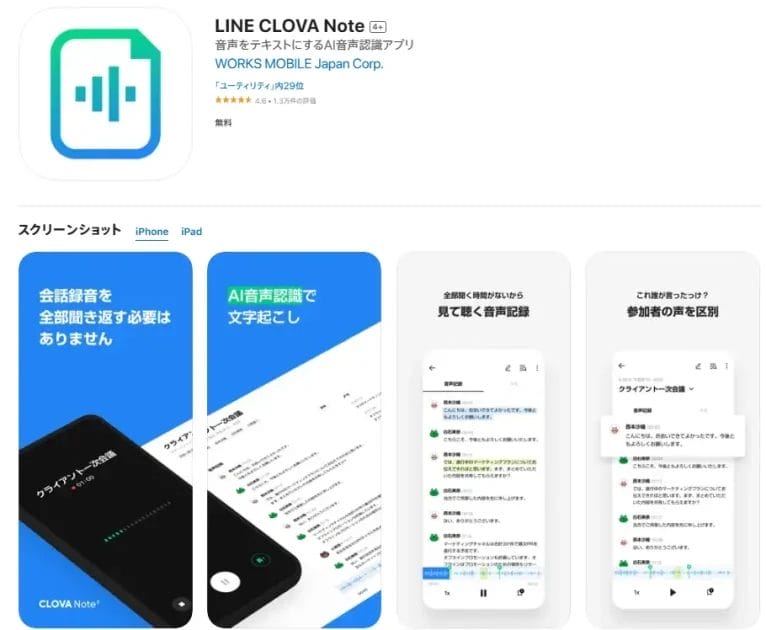
LINE WORKS AiNoteはLINE社が提供している文字起こしサービスです。
使用するにはLINEアカウントが必要ですが、アカウントを持っていれば誰でもPCとスマートフォンの両方で利用できます。
LINE WORKS AiNoteは、日本語だけでなく、英語・韓国語・中国語の中から認識言語を選択できます。
アップロードした動画や音声は、誰が話しているか話者認識が可能です。テキストを確認した際に判別がしやすくて便利です。
LINE WORKS AiNoteの口コミをみる

録音から文字起こしまで無料で利用できるのはすごいです。文字起こしはよく使う単語を登録しておいても手直しは必須。
AppStoreレビューより

初期登録が面倒でしたが、オフラインでしっかり文字起こししてくれるから使ってます。有料版だとAI要約も出来るからいろんな場面で使えてる。だけど、文字起こしした文章を修正するとデータとして最新のものと判断されるのか過去のものなのに上位に出てきちゃうのが難点。
AppStoreレビューより

LINE WORKS AiNOTEすごいな。文字起こし性能はGooglePixelを超えるかもしれない。
Xより

LINE WORKS AiNoteってまだ正式オープンしてないんだな。動画の文字起こしは便利だからRimoは解約しないにしても、これだけ文字起こし精度高ければ今後AiNoteに利用を寄せてく方が良い気もする。
Xより

Rimo Voice
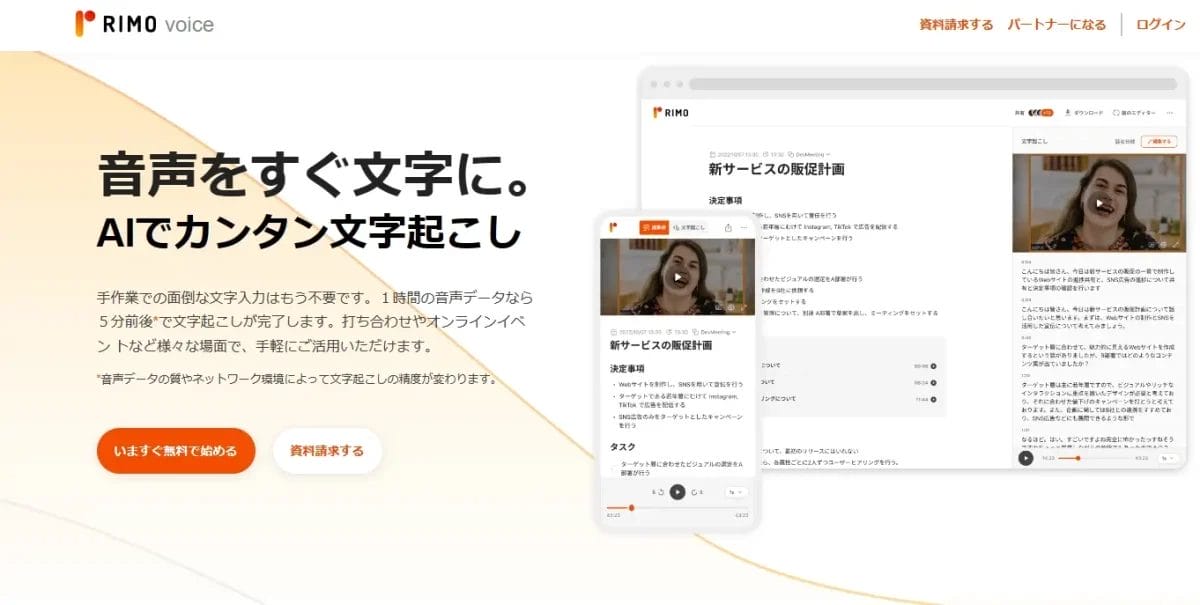
Rimo Voiceは、AIを活用した高速かつ正確な文字起こしサービスで、様々な業界や組織・企業での導入事例があります。
機械学習による高精度な音声認識を実現しているため、議事録作成後に人員を割いて修正作業をする工程を大幅に省くことが可能です。
ユーザーフレンドリーなインターフェースと高いセキュリティ基準を備え、会議やイベントの録音を効率的に文字データに変換することができます。また、ChatGPTを利用した要約機能や、音声データとテキストの同期機能など、多機能性も特長の1つです。
Rimo Voiceの口コミをみる

監査のヒアリング記録や主要会議の議事録作成の負担感が大きいことからシステム利用の検討を始めました。Rimo Voiceを導入したことによって、ヒアリングや議事録のまとめ作業時間が4分の1程度に短縮できていると感じています。
公式サイトより

全体的に使い方が簡単で特別なソフトのインストールが要らずブラウザから利用できるのも手軽で使いやすいです。会話の認識制度(精度)も十分で不満はありません。
公式サイトより

比較した音声文字起こしサービスの中では最も優秀。文字起こしの精度が良い上に、文字起こし完了までのスピードも速く、料金も安い。
公式サイトより

やはり、議事録の精度に問題がある。専門用語などを再現してくれない。AIの学習…用語を登録していけば、精度は高まるらしいが、まだあまり効果を感じない。
公式サイトより
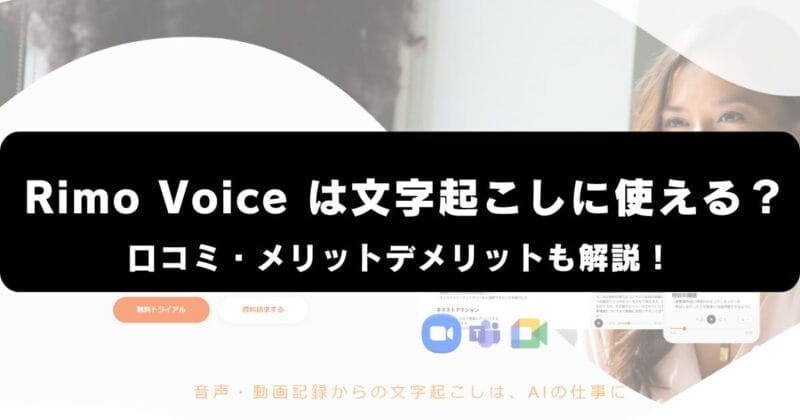
AmiVoice&ScribeAssist
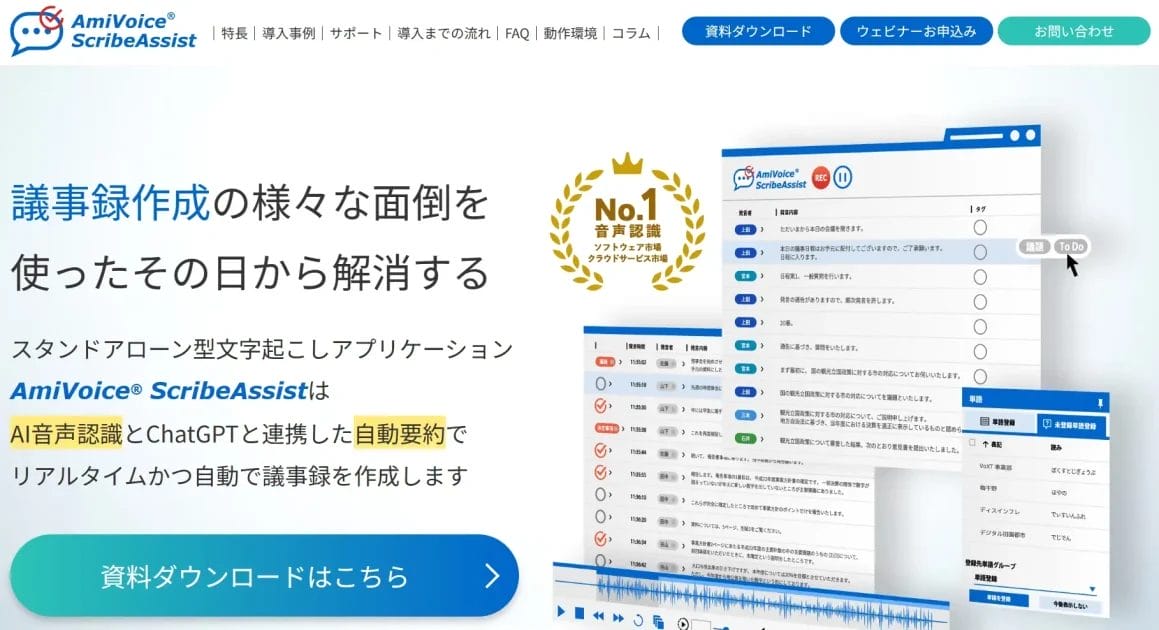
また、ChatGPTと連携した自動要約機能も搭載しており、議事録作成にかかる手間を大幅に削減できます。 リアルタイム認識とファイル認識の両方に対応しており、Web会議のみならず、テレワーク、対面での会議や商談・打ち合わせ、経営会議、セミナー・講演会、研修、インタビュー、面談など、様々なシーンでの議事録作成業務の効率化に役立ちます。
スタンドアローン型とは?インターネットに接続することなくオフラインで使用できるツールのこと。
インターネットに接続せずクラウドにも情報を送信しないので、情報漏洩のリスクを抑えられソフトの遅延なども起こらないというメリットがあります。
AmiVoice&ScribeAssistの口コミをみる

議事録作成時間が約半分に。30人以上の会議でも効率化に十分な効果を発揮。
公式サイトより

庁内調査の結果、平均45%の議事録作成時間が削減された
公式サイトより

(ScribeAssist導入で)ある主要会議では、会議関係者は約10名から約5名に、議事録完成までの時間も平均約3時間から約1.5時間に削減
公式サイトより

話者音声認識ソフトを導入するにあたり、一番気にしていたのは精度でした。「ScribeAssist」をデモンストレーションしてもらった際に、高い精度で文字起こしされ、また、発言者がしっかりと識別されることを確認し、番組審議会の議事録作成に有効だと判断し、導入を決意しました。
公式サイトより

現場からは「メモを取りながら使うことで、さらに時間短縮になる」「耳で聞きながら文字起こしするのは大変だが、自動でテキスト化されていると修正だけで済むので楽」「自動で概要・決定事項・ネクストアクションが抽出されるので、要約議事録として非常に優れている」といった声が上がっており、実務に即した効果を実感しています。
公式サイトより
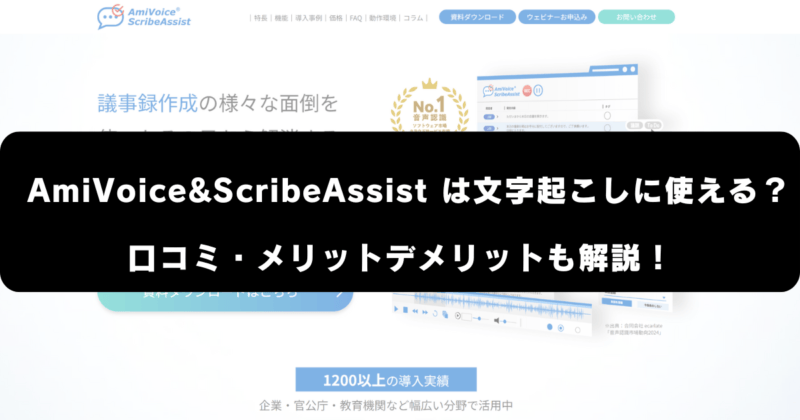
Sloos
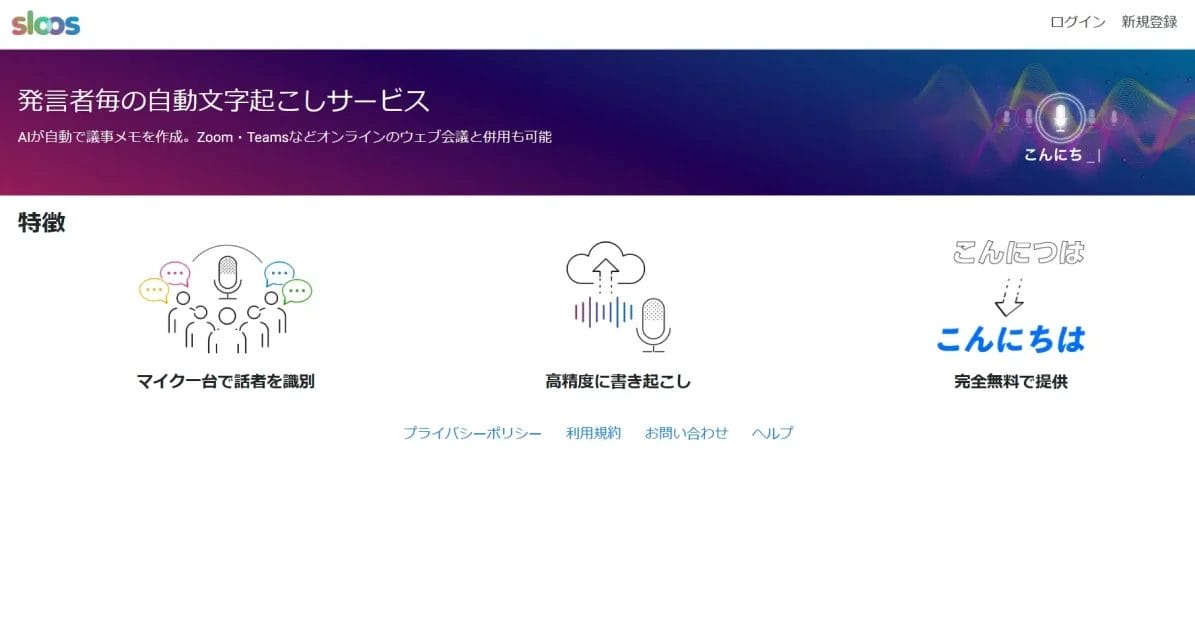
「Sloos」は、AIを活用した革新的な文字起こしサービスです。
汎用的なマイク1台で最大10名までの話者を識別し、発言内容をリアルタイムで文字起こしすることが可能です。
ZoomやTeamsなどのオンライン会議ツールと併用することもでき、会議の議事録作成を効率的に行うことができます。
Sloosの特徴は、高い音声認識精度と、話者毎の個別辞書を発言者に合わせてリアルタイムに変更することで、さらに文字起こしの精度を高めることができる点です。
また、2023年8月時点でサービス拡大のため無償提供されており、時間も無制限で利用可能です。
Sloosは、議事録作成機能や議事録の自動ダウンロード機能を備えています。リアルタイムでの音声の文字起こしと同時にテキストの編集も可能です。これにより、会議やインタビューなどでの議事録作成業務が大幅に効率化されます。
しかし、オンライン会議の機能は提供していないため、別途ウェブ会議ツールを用意する必要があります。
無償提供終了後の料金体系については今後の動向が注目されている文字起こしツールです。
Sloosの口コミをみる

インタビューは楽しいが、この年末スケジュールの中での書き起こし作業が苦行。 てことで試しに議事録AIに頼ってみたら、これ良きですね。使ったのはsloos けっこー上手に書き起こししてくれる。 社名とか固有名詞を手作業で直してく必要があるので、直した箇所もAI学習してくれると良いな〜(希望)
Xより

sloosっていう文字起こしのサービスをつかってみた。 発言してる人間の識別がいい感じ。 文字起こしはまだ精度高いとは言えないけど、なかなかおもしろくてオンライン飲み会が捗るゥゥwww
Xより

日英ともにネイティブのニュース番組を聞かせたところ、精度はSloosが圧倒的ぽい。ただ出力されるcsvとtxtの見辛さやあまりに長い文への非対応など仕様が残念。
Xより

文字起こしは色々試した結果、ICレコーダーのデータをPCに移し、PC内で音声データをSLOOSというWebサイト上に読み取らせて文字起こしさせました。 まあまあの精度ですが、句読点がつかず、タイムラグがあると文節ごと無くなるという問題点が。
Xより

文字起こしさん

フリープランとライトプランをはじめとした様々なプランがあり、自分にあったプランを選択できます。
スマートフォンとパソコンどちらも対応しており、インターネット接続があればどこからでも利用可能です。 mp3、wav、jpg、pdfなど様々なファイル形式に対応しており、約30の言語の文字起こしにも対応しています。音声ファイルとテキストを一緒に保存し、管理や検索が可能で、データ管理の手間を減らすのにピッタリです。
文字起こしさんの口コミをみる
画像からの文字起こし
— 竹網あや氣導法×情報発信 (@insutaaya) January 16, 2023
ほんとーに、コレ便利なので!
無料だし!
オススメです!
文字起こしさんhttps://t.co/5cQSoZADzr
「文字起こしさん」https://t.co/teooRCMCfd
— 山岸史 (@CoindotPindot) July 19, 2022
絵日記画像にALTつける際、以前は手で書いた文字をもう一回テキストデータにするべく打ち込み直してて大変だったんですが、先日↑のwebサービスを使ってみたらめちゃ楽でした。精度の高さは90%以上(体感)で全くと言って良いほど修正の必要がなかったー
ファイルから直接文字起こししたいとき、どんなサービスを使いますか?
— カトヒサ@WebマーケターでUdemy講師 (@hisayosky) May 21, 2024
先日使った「文字起こしさん」。
月額1000円から
いつやめてもよい
が選んだ決め手。
処理までにやや時間がかかります。
間違っているところがあるのと、改行、句読点がないのがややツラいですが、そこはChatGPTで無問題 pic.twitter.com/VdWEfbWJL5
最近打ち合わせの文字起こしにこれ使ってます。
— ドム@SEOとWEB開発 (@domblog_jp) July 14, 2022
作業コストが超減るのでかなり良い感じ
※別の文字起こしツールでも良いと思います。
新卒1年目の時、ほぼ毎日2時間の録音を6時間かけて、一言一句文字起こししてたなー。
他の人が開発で自分がそれだったから、超辛かった。https://t.co/80niNVUwG9
https://t.co/pIqXupwSlD
— TAKEGAHARA Yasuhiro (@Y_TAKEGAHARA) August 19, 2022
文字起こしさん、すごいなぁ。課金待ったなし。
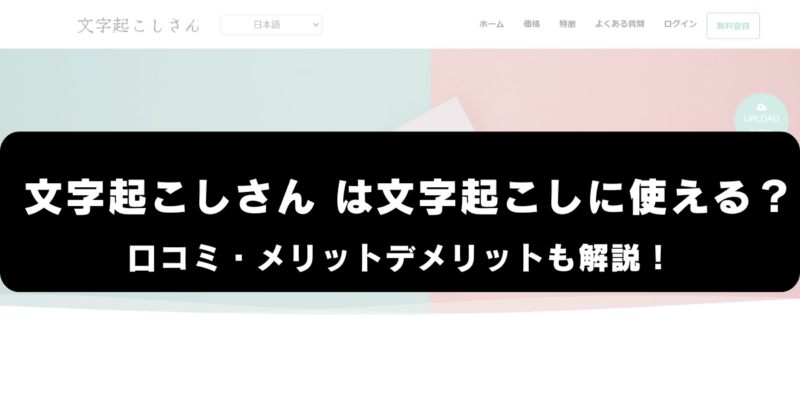
ユーザーローカル音声議事録システム
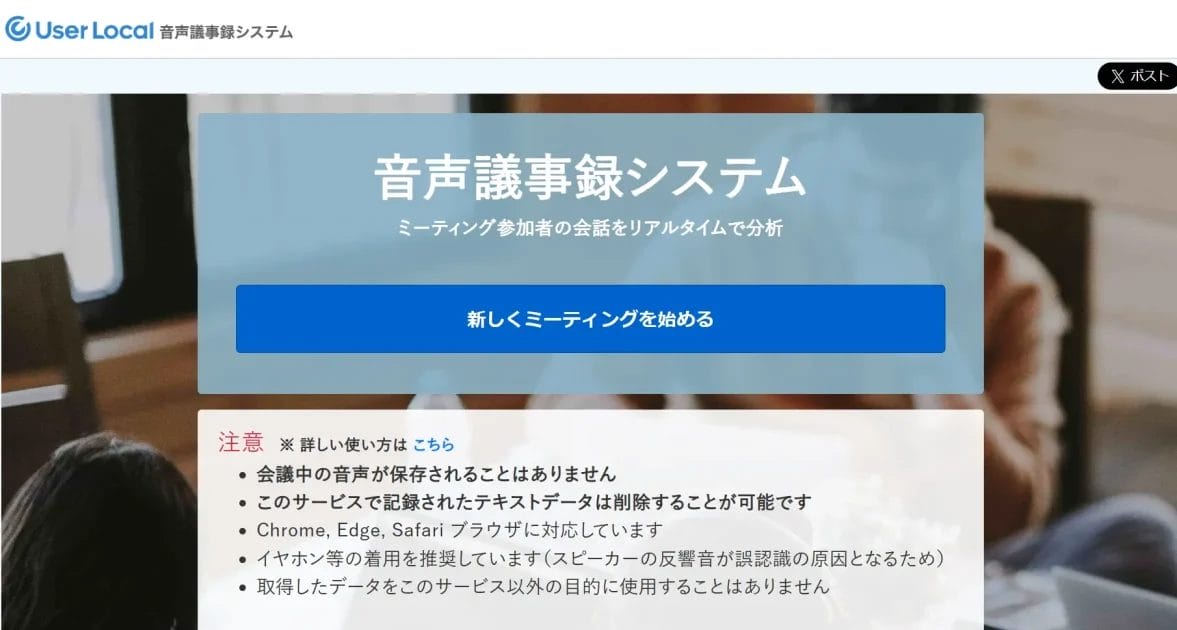
このシステムは音声認識技術を用いて、会議やセミナー、講演などの議事録を効率的に作成することが可能です。手書きやキーボード入力と比較して時間をかけずに正確な議事録を作成できるため、企業の生産性向上や情報管理の円滑化に貢献できます。 ユーザーローカル音声議事録システムの特徴は、言語処理や会話解析が可能であることです。これにより、議事録を活用した様々な分析や意思決定時の応用も期待できます。
さらにユーザーローカル音声議事録システムには、ワードクラウド機能や感情認識機能が搭載されています。これらの機能は、会議中に出てきたワードを視覚的に把握し、発言内容がポジティブの内容かネガティブなのか?などを判断することができます。 会議やセミナーなどでの議事録作成を効率化し、企業の生産性向上に貢献するツールとして、多くの企業に採用されている実績もあります。
ユーザーローカル音声議事録システムの口コミをみる
この文字起こしよかった。
— blue@プログラミングで業務効率化 (@blue201507) January 26, 2023
自分の声でしっかり話せばかなり読み取ってくれる。スピーチだったら声も明確なので精度も高くなると思う。
Zoomなどでの会話をリアルタイムで分析
「音声議事録システム - ユーザーローカル」
https://t.co/HScjDoyH6M
ちょっと自分メモ#動画作成 #実況
— あごのやき@セミリタイア中 (@AgonoyakiBlog) March 14, 2022
音声認識で文字起こしするにあたってユーザーローカルさんの音声議事録システムが無料で使えて便利そうです。
実況しながら、文字起こしされ、その結果もダウンロードできるので便利そう。https://t.co/tfFfCneKW6
音声認識の精度がなかなか凄い
— 高峰ひなた/Hinata (@HinataTakamine) June 1, 2021
「音声議事録システム - ユーザーローカル」
https://t.co/IxqoVq2Lx9
これ無料だしいいじゃん!
— ポコ (@poco_adhd) February 18, 2022
情報量多過ぎて訳わからなくなる人もいそう
Zoomなどでの会話をリアルタイムで分析
「音声議事録システム - ユーザーローカル」
https://t.co/dEI5Gnii6B
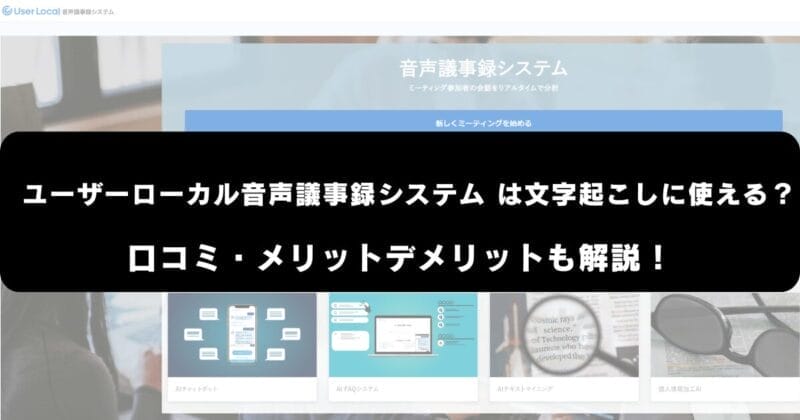
eRex
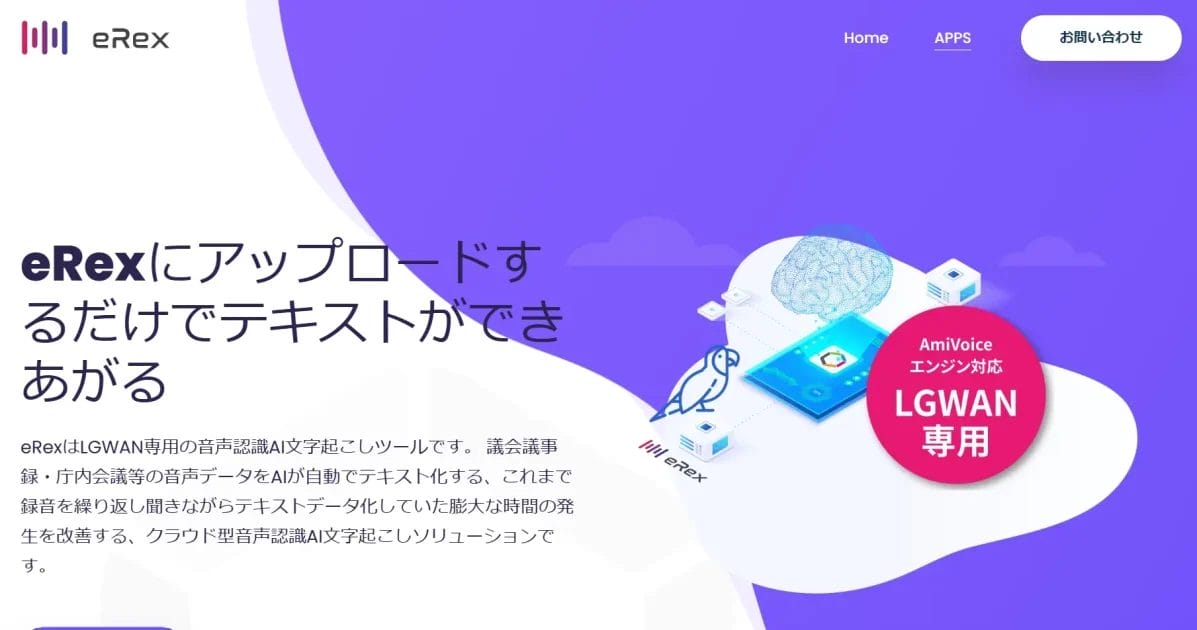
LGWAN環境でのみの利用となるため、高いセキュリティを実現しています。
eRexの口コミをみる

会議の録音データをそのままアップすると、ほぼリアルタイムで正確に文字起こしされて驚きました。AIの精度も高く、話者ごとに分けてくれるのがとても便利。議事録作成の手間がかなり減りました。

英語混じりの会話にも対応してくれて助かります。外資系クライアントとの打ち合わせでも問題なし。もう少しUIがシンプルになるとさらに使いやすいと思います。

音声認識がスピーディで、修正箇所もほとんどなし。これまで使っていた他のアプリよりも断然精度が高く、録音環境が多少悪くてもかなり正確に文字化してくれます。

取材時のインタビュー音声を文字に起こすのに使っています。スマホで録音→自動文字化→クラウド保存まで一気に完結するのが便利。長時間録音でも落ちにくいのが好印象です。

大学のゼミ録音を整理するのに利用。複数人が同時に話しても、話者分離機能のおかげで内容がきちんと追えるのがすごい。授業ノート代わりにも使えるレベルです。
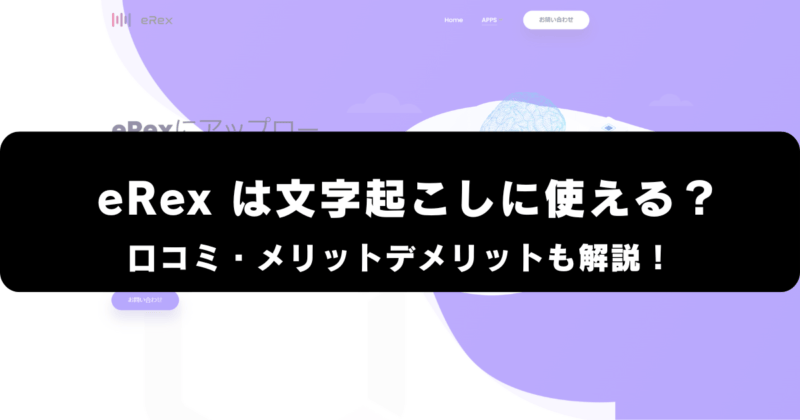
スマート書記
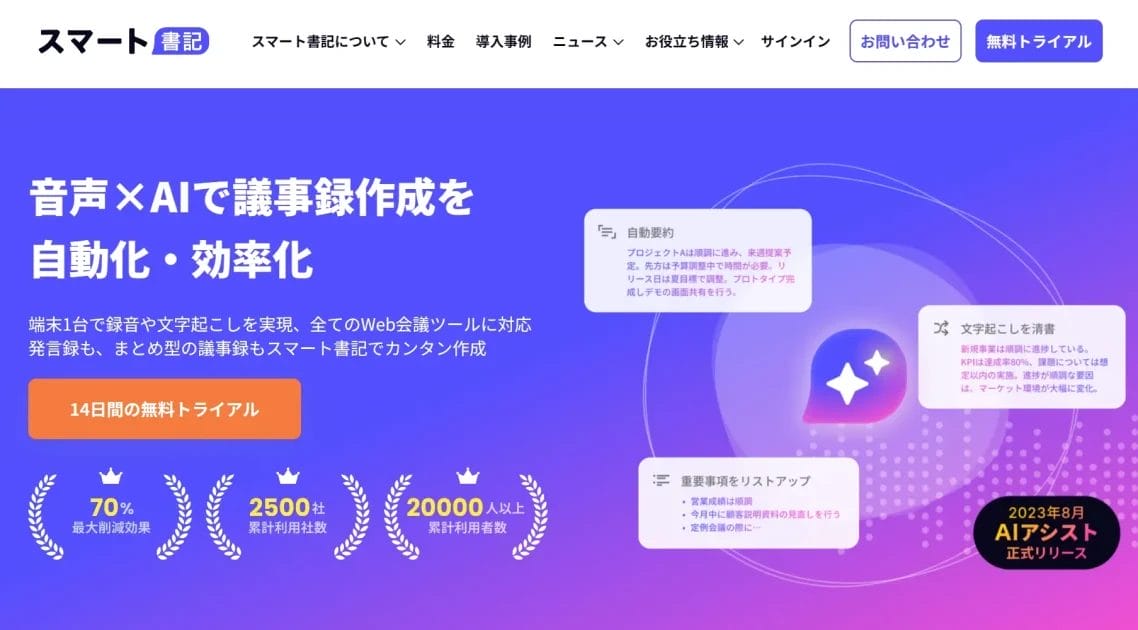
1台の端末でZoomやMicrosoft Teams、Google Meet、Cisco Webexなどの全てのオンライン会議の録音が連携不要で利用できます。
自動で話者識別も可能で、発言をただ文字起こしするだけでなく、要点をまとめた議事録作成を自動で行うこともできます。
リアルタイムでの議事録作成だけでなく、音声ファイルデータをインポートして議事録を作成することも可能です。
スマート書記の口コミをみる
ですよね〜
— 番茶 (@banchatochoco) June 7, 2023
スマート書記の方がまだ良いかも…
でも1年後には何か便利なアプリが確立してそうな気も。今後に期待ですかね…!!
AmiVoiceが精度良いですが、開発が必要なのです。すぐに使えるスマート書記はどうでしょうか?議事録作成を売りにしてますけど、文字起こしツールです。え〜とかあーのリファラーも認識して削除してくれますよ。
— F1RearLight (@f1rearlight) November 24, 2022
東京都庁が「スマート書記」を導入 松田さんすごい〜! @takayoshi_mats
— Shoji Miyata (@miyata_shoji) May 25, 2023
エピックベースが、AIと音声で議事録のDXを実現する「スマート書記」を東京都庁へ提供開始 〜 他自治体への導入推進も、さらに加速へ 〜 https://t.co/Wk8aUswHTE
note拝見した上でこれ見たらスマート書記さんが解決してることが過去に私が悩んだことある課題であることがわかってすごく良い!!!ってなった。
— さとじゅん (@junsam22) May 6, 2022
自動文字起こしツールとスマート書記の違い https://t.co/nVYzR6TqkP #スマート書記 @smartshokiより
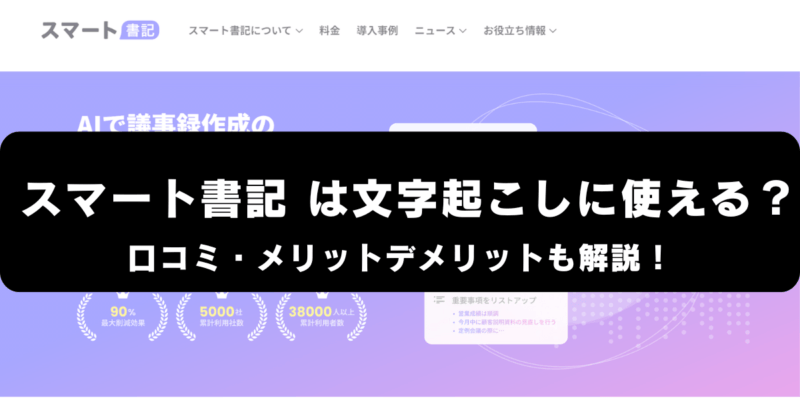
Texter
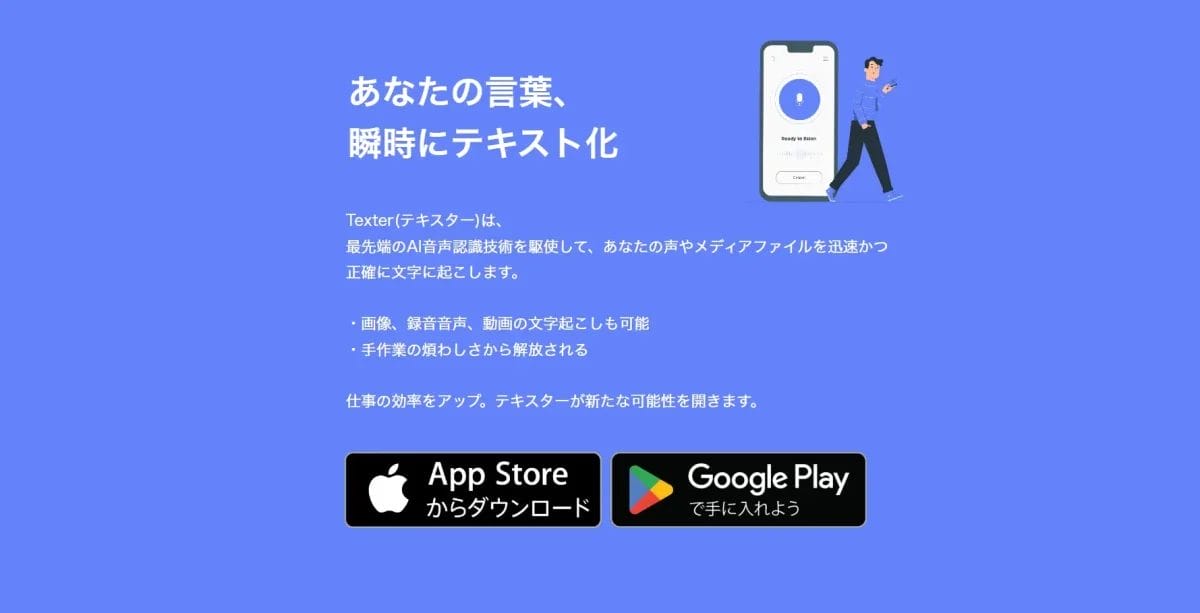
またバックグラウンドでの文字起こし機能と句読点の自動挿入も可能です。
mp3やmp4、jpeg、PDFファイルなど様々な形式に対応し、高精度なリアルタイム翻訳機能(DeepL、Google オンライン・オフライン翻訳)も搭載しています。
操作が簡単で時間を節約できるため、多忙なユーザーにおすすめです。
Texterの口コミをみる
今のところ、文字起こしはTexterが一番正確で、次がCLOVA Noteって感じ
— Watasho®︎™️ (@watasho_ws) May 19, 2024
文字起こしアプリ「Texter」が便利すぎる
— タベリナ やさしく始めるWebマーケティング (@taberina_ch) January 17, 2021
読書はKindle派でハイライト機能をフル活用してます。夫も読む本は紙の本を買いますがメモれなくて不便…と思ってました。
「Texter」でメモりたい箇所を撮影すると文字起こしできる(精度高い)ので、まとめて保存しておいて読了後にPCで要点整理してます
しゃべったこと文字起こししてるんだけど、Texterというアプリがスゴイ便利!
— 唐澤一路@カッシー社長 |#AI #ホラー #怪談 #映画 #プロデュース (@kassy_tv) February 11, 2021
texterっていう文字起こしアプリすっげー便利。
— セキハ (@sekiha100098) May 14, 2022
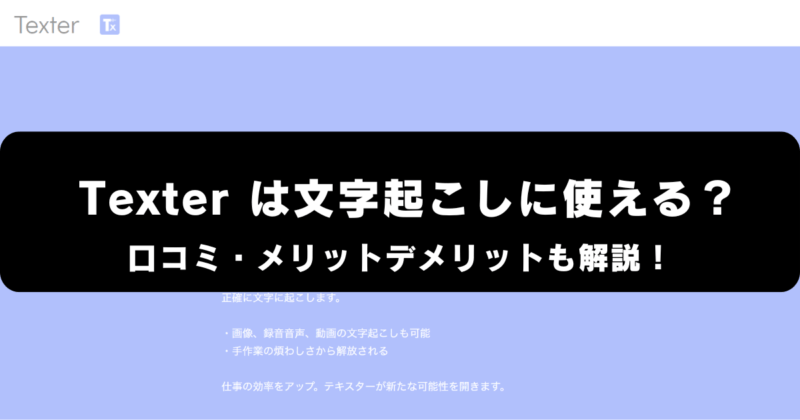
Just Press Record
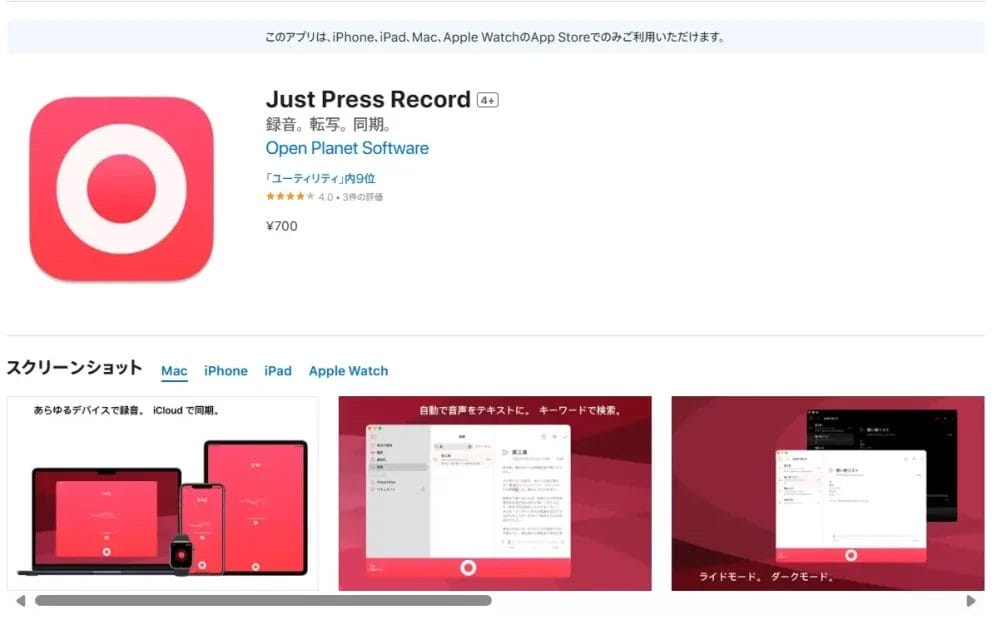
録音した音声を自動でテキスト化し、iCloudを通じてデバイス間で同期することができます。Apple Watchとのコンプリケーションに対応しており、ワンタップで録音を開始できます。ジョギング中などの手が離せない状況でも便利です。 無制限の録音時間と複数言語への対応が特徴で、長時間の会議録音や外国語のテキスト化にも対応しています。
録音後は「転写」ボタンで簡単に文字起こしを行い、テキストはアプリ内で編集可能です。
また、テキストと音声の同期機能により、音声データを再生すると文字起こししたテキストの該当部分がハイライトされます。
Just Press Recordの口コミをみる
「Just Press Record」っていう文字起こしができるアプリ試してみた。
— 倉嘉リュウ|転職・エンタメ×Webライター (@ryu4690) December 23, 2021
Voicyの文字起こしはうまくできてたから録音した取材音声で試してみたら、意味不明な怪文が出来上がった笑
おとなしく自分で文字起こしするのがよさそう#Webライター pic.twitter.com/xFRkB1LzEd
AppleWatchで録音するならJust Press Recordで録音ですね
— KoJ (@Kkoji76002165) January 14, 2023
文字起こしの精度は低いので、otterを2次的に使用するのが良いかもです
『Just Press Record』という文字起こしアプリ使ってみたけどなかなかいい!会話のえーっとが江頭になるのは許します
— わか|AI副業 (@masa8_k) June 17, 2024
Apple Watch Ultraの画面の迫力に驚いている。シリーズ3からの移行。かなりの進化を感じる。
— まむんが|エンジニア (@mamunga) October 4, 2022
あとJust Press Recordアプリは神ですね。ワンタップかジェスチャーで録音&文字起こしが可能。散歩中の思いつきも即記録できる。AirPodsでラジオ聴きながら(一時停止せずに)音声メモできてびびった。 pic.twitter.com/mA8laoptPn
押している間だけではないですが、その用途だとApple Watch+Just Press Recordが近そうです。勝手に録音されてしまうことが割とよくありますが、結構便利に使っています。自動的にiPhoneにも同期されるのでデータ転送も楽ですし、文字起こしもセットです。 https://t.co/qUSNMz31Ga
— じゃわてぃー (@kazy111) January 29, 2022
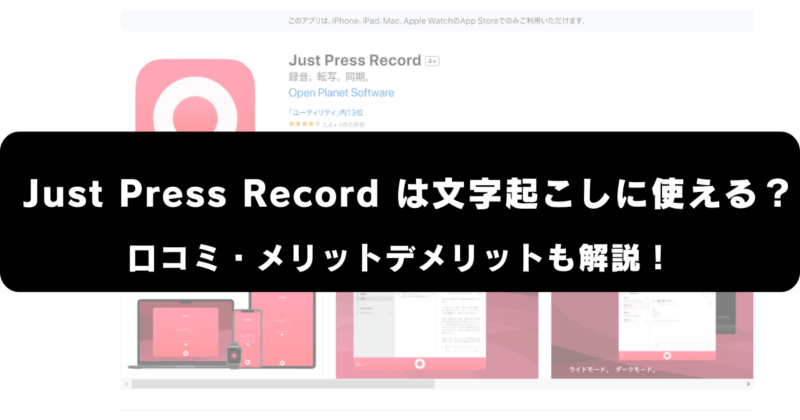
ボイスレコーダーボイスメモ - 録音アプリ

6000万人以上のユーザーに選ばれており、iPhone、iPad、Apple Watchに対応しています。
このアプリは、選択した音声や動画を録音してミックスする機能、指定した時間に録音を開始する機能、話している時だけ録音する機能など、多彩な録音オプション機能を利用することができます。 また、録音ボリュームの調整やBluetoothヘッドセットからの録音も可能です。録音したデータはiTunesファイル共有やiCloud Driveを通じて管理でき、アルバム保存、トリム、ボイスチェンジャー、着信音作成、速度調整、結合、ミックス、分割などの編集機能も充実しています。対応ファイル形式はMP3、M4A、AAC、MP4、CAF、AIFC、AIFF、WAVと幅広く、さまざまな用途での利用に適してます。
ボイスレコーダーボイスメモ - 録音アプリの口コミをみる

使い始めて5年くらい経ちます。使いやすく、ファイルの振り分けも簡単、データも転送でき、使い勝手はとても良いです。ただし、最近半年前くらいから、再生途中にアプリが落ちてしまい、はじめからの立ち上げに戻らないといけません。これには閉口です。改善策はありますか?
AppStoreレビューより

操作簡単で便利です。語学学習に使っています。自分の発音チェックに重宝しています。保存もいろいろな所にできるし、他のアプリも使いましたが、これは大変満足です!友達にも勧めました。音質もとても良いので音楽も楽しんでいます。
AppStoreレビューより
ボイスレコーダー - 録音アプリ & ボイスメモ
— 秋冬ナツ (@Natsu_Akihuyu) January 11, 2024
っていうアプリはどうでしょう?
保存形式にmp3もあるので、容量圧迫せずに済みますし
今日のリハから、「ボイスメモ」ではなく、「ボイスレコーダー - 録音アプリ」を使い始めた。
— 井町有紗 Arisa Imachi (@ArisaImachi) June 20, 2019
めっちゃ使いやすい!Bluetoothでも普通に聴けるし!笑
マークできるのもよい、よきーー!
こんきちさん @konkichi_do ありがとう!!
【iPhoneアプリ注目情報】今イチオシ!仕事効率化アプリ「ボイスメモ-ボイスレコーダー録音アプリ」が人気爆発中!? https://t.co/ZnwiqFt6aI
— $$308413110 (@308413110) May 11, 2020
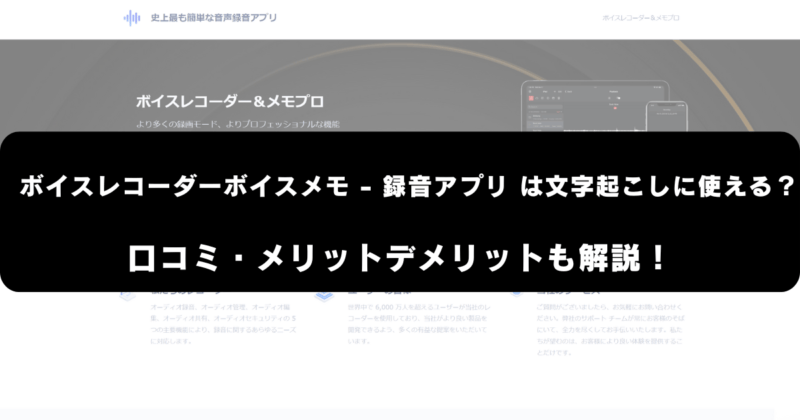
Group Transcribe
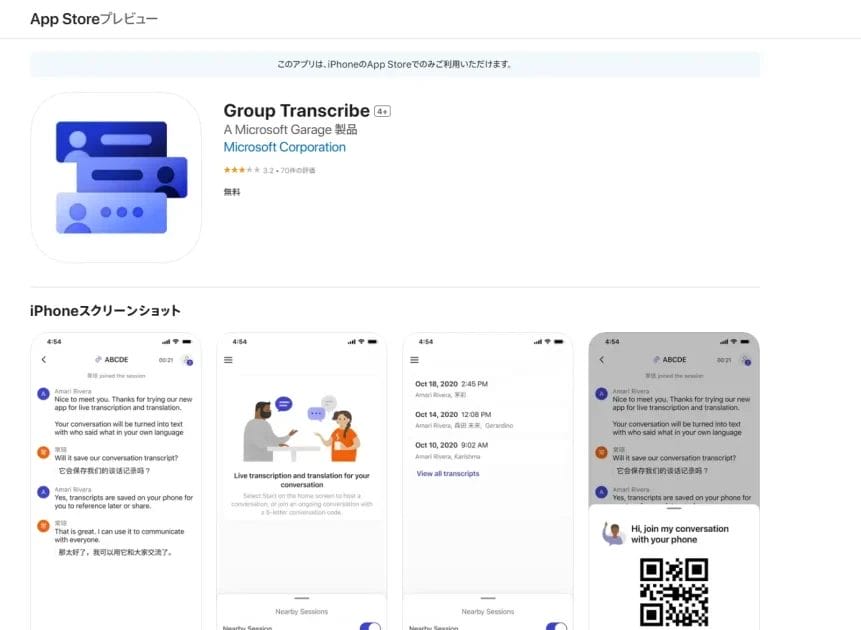
リアルタイムで音声を文字に変換し、翻訳も可能です。
アカウント登録やパスワード認証が不要で、ダウンロード後すぐに使用できる手軽さが魅力です。
また、グループ作成機能に加え、QRコード読み取り、Bluetooth接続、会議コード入力の3つの方法で会議に参加できます。会議内容は端末やサーバーに保存されず、セキュリティ対策も万全です。 Group Transcribeは高い変換精度と入力スピードを誇り、取材やミーティングの内容を効率的に文字起こしできます。マイクロソフトブランドが提供している信頼がある点と、MacBookやiPadとの簡単な共有機能も利点です。
また80以上の言語をサポートする翻訳アプリとしても使用可能なので、多言語での会話が想定される会議にも対応できます。
Group Transcribeの口コミをみる
ボイスメモ→文字起こし→翻訳→要約がヤバい!
— JUN@アフリカ数カ国でバイオ炭 Biochar (@JUNITO_UG) February 26, 2023
インド英語でかなり訛ってても、ガッツリ認識してくれて、20分のスピーチをほとんど聞いてなくても要約が日本語ですぐ出せる!
ボイスメモと文字起こしはgroup transcribe、翻訳はdeepL、要約はchatGPT。
これ、カンファレンスで使える!→
10月下旬に上期の振り返り面談をするのですが、そろそろ文字起こしソフトに課金しようかと。
— 守本貴和 / コアマシナリー(株)常務取締役 (@coremc_morimoto) September 17, 2023
group transcribeは修正かけてると、さほど時短にはならなかったので、Nottaあたりを試してみよう。
2,000円で単月買いできるのは試す価値有りか、、、
Group transcribe文字起こしめっちゃいい⊂(^ω^⊂≡≡⊃^ω^)⊃
— プリン丸子dans le ciel bleu (@purinmaruko) August 16, 2023
Microsoft Group Transcribe 相当精緻に文字起こししてくれてます。例えばtight lippedが出ていたので辞書で引いたらtight-lippedで口を閉ざしてという形容詞で、警官が捜査上の兼ね合いから堅く口を閉ざしている様子だと分かりました。
— 藤井 直行 (@saifuya) April 19, 2023
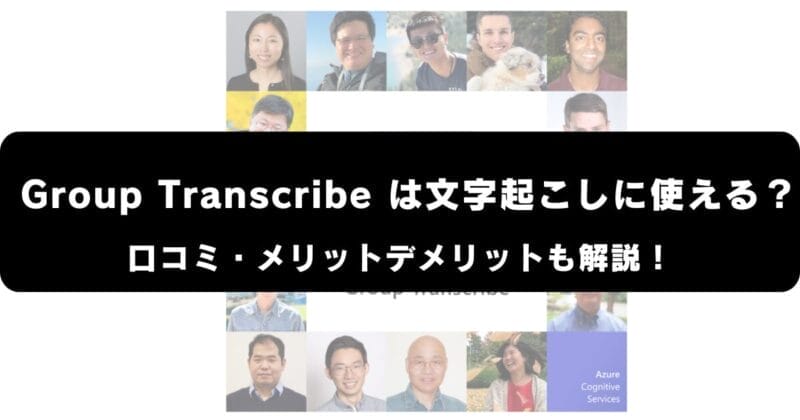
YYProbe
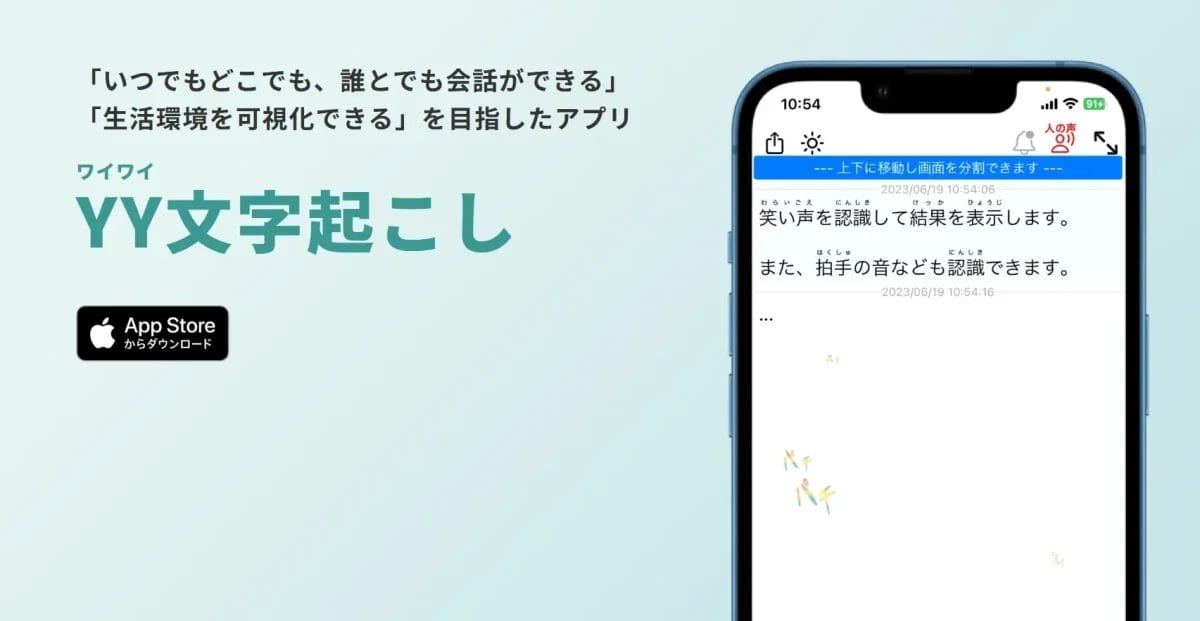
Googleの音声認識技術をベースに、独自の技術を加えることで高い処理速度と認識精度を実現しています。
使用頻度が高い言葉(人名、地名、略語など)を辞書登録することで、音声認識の精度をさらに向上させることもできます。 YYProbeは、複数人が参加する会議やミーティングの議事メモやコミュニケーション支援に適しており、騒音の中でも素早く正確に声を識別するアルゴリズムを搭載しています。
日本語、英語、中国語(簡体字、繁体字を含む)、ポルトガル語など世界での主要言語に対応しており、リアルタイム翻訳も可能です。
録音した音声や動画の音声を保存し、テキスト化して保存や共有ができます。テキスト化されたファイルは音声読み上げを利用したり、修正・編集することも可能です。
フリガナ機能により、漢字やカタカナの読み方を間違って覚えるリスクを減らし、言語の発音練習にも利用できます。
リアクションに応じた漫画チックなリアクションの文字表示により、発言者や感情を区別しやすく読み返すことができます。
YYProbeの口コミをみる
YY文字起こしさん、ありがとうございます
— GO・TAMURA@Deaf (@go_go_aheadman) September 6, 2023
本音を言えば、ヒーローインタビューのときは、バックスクリーンに文字起こしを表示して欲しいし、更に本音を言えば全球場で手話通訳をつけてほしいなぁ。数年前の西武のように。
聴覚障がいを持つ野球ファン全員、おそらくそう思ってると思います。 pic.twitter.com/l3rUdvgNrZ
久しぶりのヨガ。音声認識がなかなかうまくいかず難儀していたけどYY文字起こしのAIアシスタントの自動修正、追加指示を「ヨガで」で試みたら、うまく自動修正してきれいに文字起こしされた。ヨガ用語も入っていたような感じ。保存していなかったからヨガ用語は忘れたけど精度が良くて感激、感謝 pic.twitter.com/p7qMMCtCDX
— leaf(聴覚障害専用アカウント) (@leafhearingloss) August 28, 2024
静岡の雨の影響で新幹線に絶賛缶詰中なのですが、YY文字起こしのお陰で車内アナウンスの内容が理解できてすっっっごく助かってます
— May (@freak_00000) August 28, 2024
YY文字起こしは、前から議事録的な使い方をしてたんだけど、画面を回転、分割する機能とか、話者分離できるとか知らない機能いっぱいあった!
— コオドリ (@koodorisan) September 7, 2024
どの機能にも確かにと思う理由があって、本当にユーザーさんの声を大事にしてる。#nagoya_a11yconf
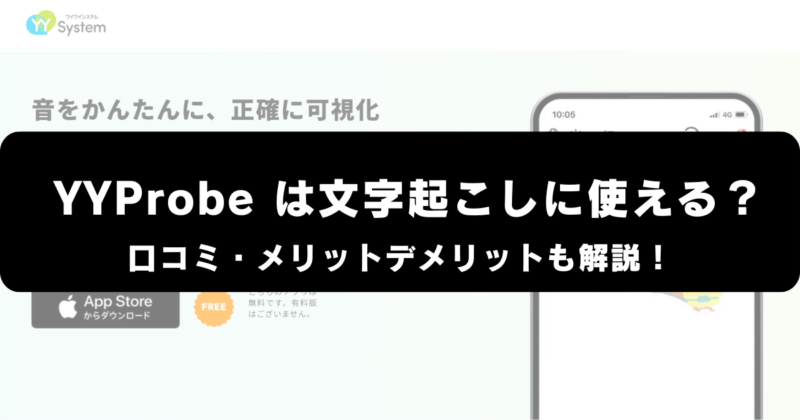
Speechnotes
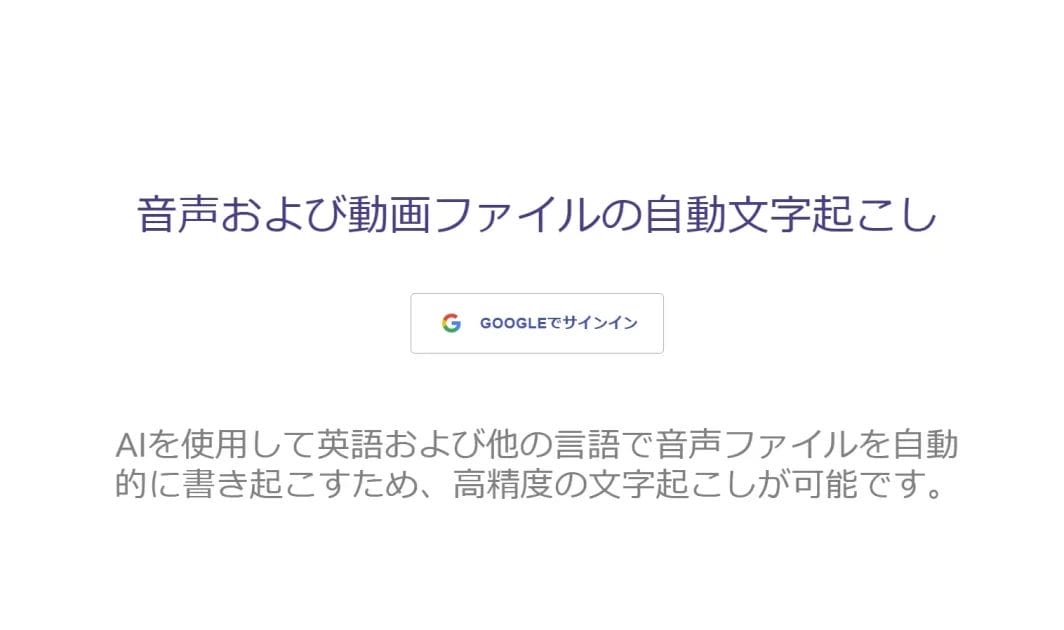
音声認識エンジンを活用し、シンプルな操作性で初心者も簡単に利用できます。
Bluetooth対応やオフライン利用の可能性も考慮して、日常会話から議事録作成まで幅広く対応できます。
無料版では無制限の文字起こしとオンライン利用が可能です。プレミアム版では広告なしの体験、セキュリティ対策、サポート機能などが利用できます。
高速処理と高精度の文字起こし機能により、多くのユーザーにとって信頼性の高いツールです。
プライバシーを重視し、録音1分あたりの低価格で提供される従量課金制も特徴のツールです。
Speechnotesの口コミをみる
Speechnotes使ったら文字起こしに掛かる作業時間めっちゃ短縮できた。やばたん。
— サツマ (@rip_sastuma) December 20, 2018
私は文字起こし用にSpeechnotesをよく使います。無音部分があってもONのまま待ってくれるのが便利。途中、誰かと会話したのも文字になるので後で驚くことも(笑)
— 丘村奈央子 (@okmr09) March 20, 2021
音声入力を使える場面・使えない場面|野本響子@文筆家&編集者・在マレーシア @mahisan8181 #note https://t.co/RbfaCH7zux
で、今使ってるのがSpeechnotes (https://t.co/SblXYRkB9y)というやつです。これ、ずっと認識してくれっぱなしなので、長文でもOKなんです。試しにてゃんとスタジオで音声収録したレクチャーDVDを1時間流しっぱなしにしたらバッチリ文字起こししてくれていました
— ライター・魅力引き出しインタビュアー/きいてかく合同会社代表 いからしひろき (@igamania) January 11, 2021
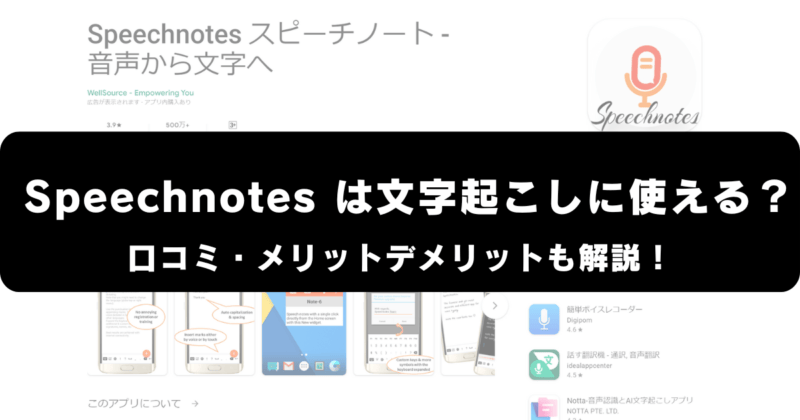
文字起こしアプリの注意点
メリットの多い文字起こしアプリですが、上手く利用していくためには、いくつか注意点もあります。
環境に左右されやすい
文字起こしアプリは対面での小規模な打ち合わせやインタビューでは高い精度で文字起こしや翻訳ができます。
しかし環境が整っていない場合は十分な性能を発揮できないこともあります。
例えば、参加者(発言者)が20人以上と多い、声のボリュームが小さい、部屋が広く声が響く場合などです。
特にオンライン会議ではクリアな音声を収録するために、しっかりとイヤホンマイクやヘッドセットを準備しましょう。対面での会議の際も、外付けマイクを設置することなどで対策ができます。
また、周りのノイズは文字起こしの精度に大きく影響するので、ノイズが少ない静かな環境を確保することが重要です。
さらにアップロード型の文字起こしアプリを使用する場合は、録音データの品質やファイル形式が文字起こしの結果に影響する場合があります。高品質なデータを使用するようことで、文字起こしアプリの性能を最大限引き出すことができます。
専門用語は読み取りが難しい
文字起こしアプリは、専門用語や業界特有の言い回しが頻出する会議等には対応が難しいことがあります。
音声がクリアであっても、これらの用語を正確に聞き取るのは人間だって苦労します。
そこで文字起こしアプリの多くは、専門用語を事前に辞書に登録して精度を向上させることが可能です。また専門外の分野で使用する際は、関連用語をリストアップして準備することが効率化につながります。
文字起こしする前にしっかりと事前準備をすることで、アプリの性能を最大限に活かすことができるので、専門用語の多い会議などで使用する場合は、上記の対策・準備を事前にしておくようにしましょう!
文字起こしアプリのよくある質問
ここからは、「文字起こしツール・アプリ」を選ぶ際や、導入の検討の際によくある質問をまとめています。
文字起こしアプリの精度はどの程度ですか?
精度はアプリによって異なりますが、最新のAI技術を使用するアプリは高い精度で音声をテキストに変換できます。
複数の話者がいる場合でも正確に文字起こしできますか?
多くの高品質なアプリは複数の話者を識別し、それぞれの発言を正確に文字起こしできます。
文字起こしアプリはどのようなファイル形式に対応していますか?
多くのアプリは、MP3、WAVなどの一般的な音声ファイル形式に対応しています。
アプリはリアルタイムで文字起こしできますか?
一部のアプリではリアルタイム文字起こしが可能ですが、対応していない場合もあります。
文字起こしアプリの使用にはインターネット接続が必要ですか?
多くのアプリではインターネット接続が必要ですが、オフラインで動作するアプリも存在します。
文字起こしデータのプライバシーは保護されますか?
殆どのアプリはユーザーのデータプライバシーを重視し、適切なセキュリティ対策を講じています。
利用前にしっかりと規約を確認しましょう
文字起こし後の編集機能はありますか?
多くのアプリには、テキストの編集や修正機能が備わっています。
言語のサポート範囲はどのくらいですか?
アプリによって異なりますが、複数の言語に対応しているものもあります。
文字起こしアプリを活用して業務を効率化しよう
文字起こしアプリ・ツールを上手く導入・活用できれば、膨大な作業時間がかかる文字起こし作業の時間が短縮でき、他の業務をする時間が増えたりと効率化が進みます。
また、会議の出席者のうち議事録作成担当を設ける必要もなくなるので、より会議の内容に集中・意見などが出やすくなるなどのメリットも挙げられます。
文字起こしアプリ・ツールは、難しい操作方法はあまりないので、誰でも簡単に活用ができます。
ぜひPCやスマホでダウンロードし、効率化して見てください。
端末から探す
言語から探す